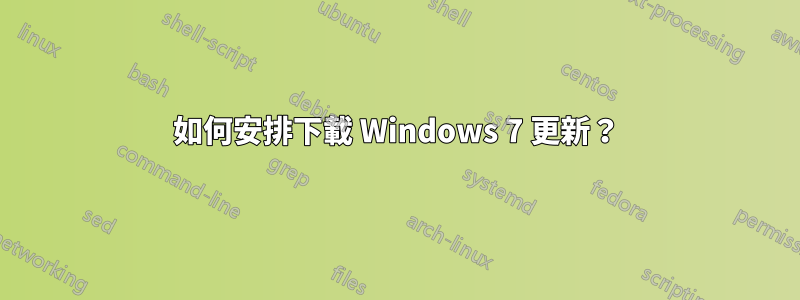
簡而言之:我想安排我的 Windows 更新在一天中的特定時間啟動/停止。我怎樣才能做到這一點?
更多解釋:這是因為我的網路流量受到 ISP 的限制,並且僅在一天中的特定時段(2:00am-7:00am)免費。我已將 Windows 更新設定設定為檢查更新,但在下載前通知我,以防止它自動耗盡我的流量。但隨後我必須手動告訴它何時開始下載。我顯然不想為了按下按鈕而熬夜那麼晚。
那麼,如何安排 Windows 更新在指定時間啟動/停止呢?
答案1
在更新設定中,選擇選項Install Updates Automatically,其下方有用於安排更新的選項,將其設定為適合您的時間。
它只會在特定時間自動安裝更新,無需點擊開始下載。
若要在免費時間之外停止下載更新,請使用Task Scheduler強制電腦進入休眠/睡眠/關機狀態。
更新:
您可以將其設定為Never check for Updates並設定任務調度程序啟動wuapp.exe位於System32,現在它不會檢查和下載更新,除非您明確單擊“立即更新”按鈕,以自動單擊該按鈕使用自動熱鍵,它提供了一個巨集記錄器,使用它您可以記錄對該特定按鈕的點擊。它將產生一個用於單擊螢幕上特定位置的腳本,該腳本也可以安排在該時間運行。
答案2
或者,您可以關閉自動 Windows 更新並將其設定為手動。然後,建立一個簡單的批次腳本來運行wuauclt.exe然後將此腳本新增到任務計劃程式中。將任務安排在凌晨 2 點開始更新,然後在上午 7 點強制退出,即使未安裝/下載更新也是如此。
答案3
開啟開始功能表,搜尋“Windows Update”
開啟 Windows 更新並選擇“變更設定”
有一個選項可以在特定時間下載,然後提示稍後安裝。
使用此選項來滿足您的需求


